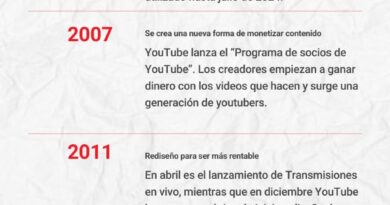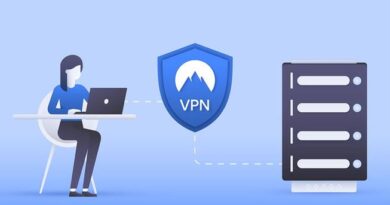NetSpot para Android: Probamos esta app para analizar redes Wi-Fi
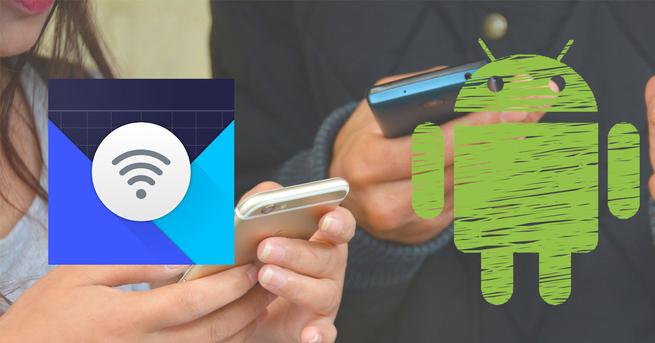
La aplicación Android que vamos a tratar a fondo hoy es NetSpot – Analizador de redes WiFi una útil herramienta para analizar redes Wi-Fi. Con ella podremos ver sus cambios en una tabla de datos en tiempo real, comparar las redes según la intensidad de señal y el canal WiFi y filtrar las redes WiFi escaneadas por nombre, intensidad de la señal, protocolo de seguridad o banda.
Con Netspot vamos a poder realizar las siguientes funciones:
- Recopilar y visualizar datos WiFi en tiempo real de redes Wif-Fi 802.11 a/b/g/n/ac
- Analizar redes tanto en las bandas de 2,4 GHz como en la de 5 GHz.
- Una información detalla de nuestros puntos de acceso y routers como: nombre de la red, dirección MAC, banda, canal, nivel de señal y cifrado.
Podéis descargar directamente desde aquí:
Al iniciar la pantalla por primera vez la app os saldrá una pantalla como esta.
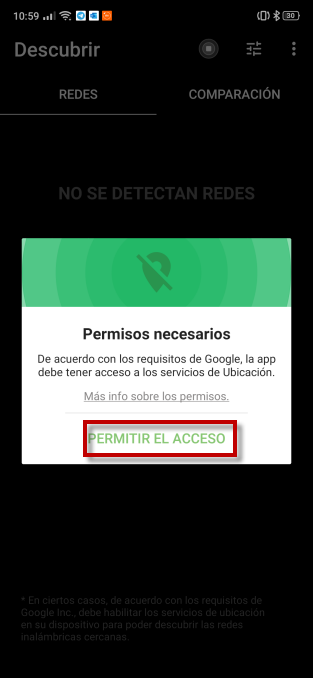
Aquí lo que tenemos que hacer es dar a Permitir el acceso para que NetSpot pueda usar los permisos de ubicación. Este tipo de permiso es muy común que se pida en este tipo de apps.
Una vez aceptados llegaremos a la pantalla principal de NetSpot.
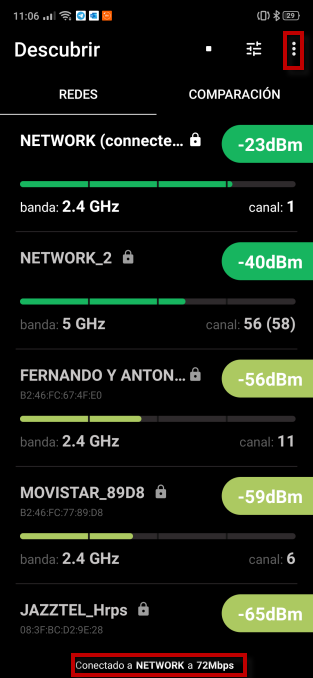
De aquí ponemos extraer la siguiente información:
- Nombre de las redes cercanas.
- Intensidad de la señal en db. Cuanto menos tengas mejor y clasificada por colores. En color verde están las que tendrían mejor señal y en rojo las que peor.
- La banda de emisión que puede ser la banda de 2.4 GHz o la de 5 GHz.
- Arriba del todo señalado con un recuadro rojo están las opciones para ordenar las redes de las que hablaremos más adelante.
- Debajo en Comparación muestra una comparativa general con una serie de gráficos de las conexiones Wi-fi.
- Por último abajo del todo tenéis la red a la que estáis conectados y su velocidad de conexión.
Si pulsamos sobre los los tres puntos del recuadro rojo que mencione antes podremos ordenar las redes Wi-Fi que están a nuestro alcance.
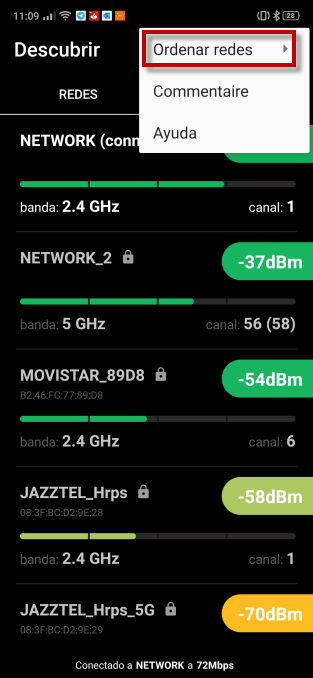
Aquí podemos ver que podremos hacerlo por nivel de señal o por nombre en función de lo que necesitemos.
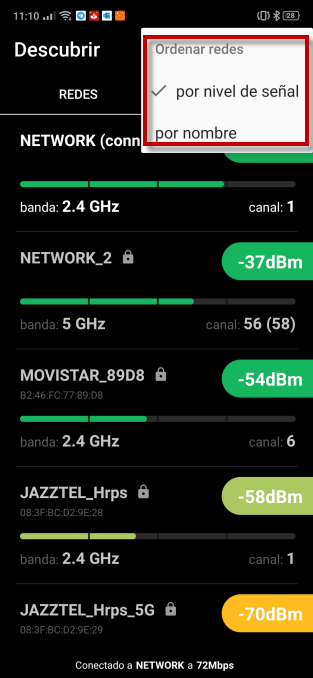
El siguiente apartado es el de filtrado al que vamos a dedicar una especial atención. Para ello pulsamos en las tres líneas rojas que están dentro del cuadrado rojo.
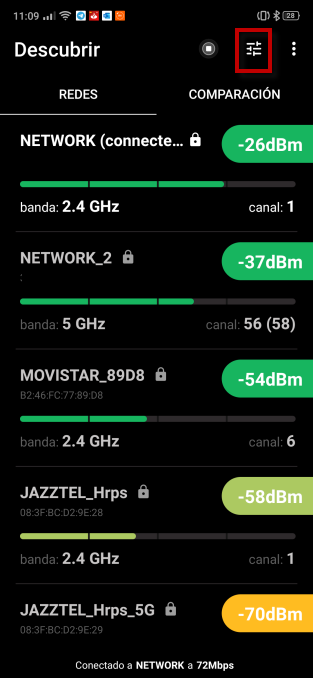
Ahora vamos a ver las opciones de filtrado que da en relación al cifrado de seguridad que tienen las conexiones.
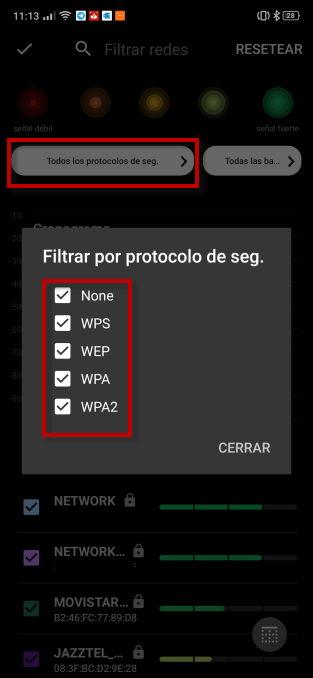
Podemos filtrar entre redes que no tenga ningún protocolo de seguridad, WPS, WEP, WPA y WAP2.
La otra opción que tenéis a la derecha es filtrar por banda.
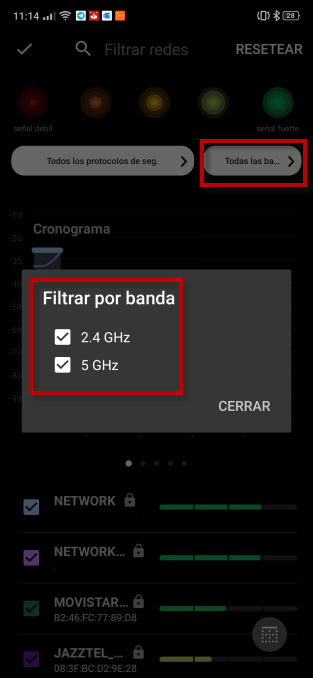
Aquí podemos elegir entre la banda de 2.4 GHz o la de 5 GHz. No obstante comentar que si queréis podéis filtrar a la vez tanto bandas como protocolos de seguridad en función de vuestras necesidades.
También hay que señalar que NetSpot se trata de una app con muchas gráficas que pueden ser de vuestro interés.
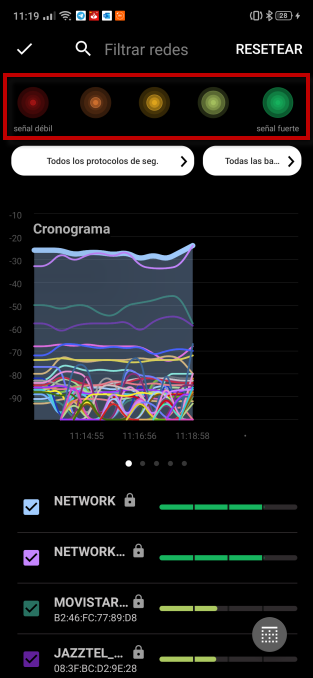
Arriba del todo tenéis una relación de colores que indica la intensidad de señal que tenéis con esas redes Wi-Fi. En ese sentido arriba podéis ver un cronograma que va relejando las fluctuaciones de la señal de las distintas redes Wi-Fi.
Si nos desplazamos a la derecha de Cronograma podremos ver otra serie de gráficos. El siguiente sería el de la banda de 2.4 GHz con los canales que están usando esas redes.
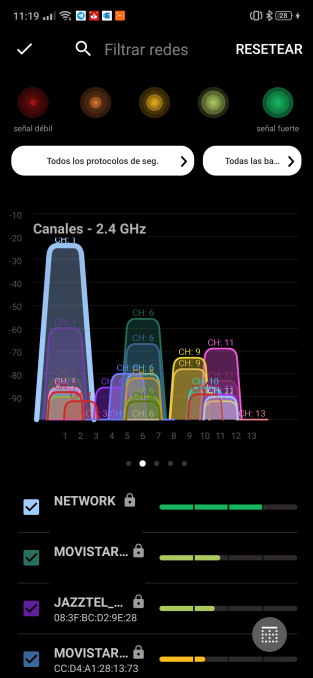
A continuación el de la banda de 5 GHz con los canales del 36 al 64.
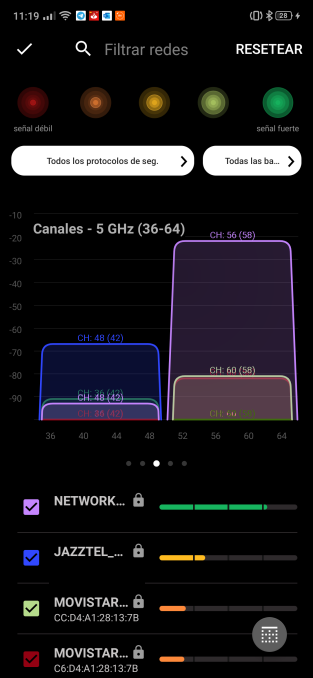
También el de la banda de 5 GHz con los canales del 100 al 144.
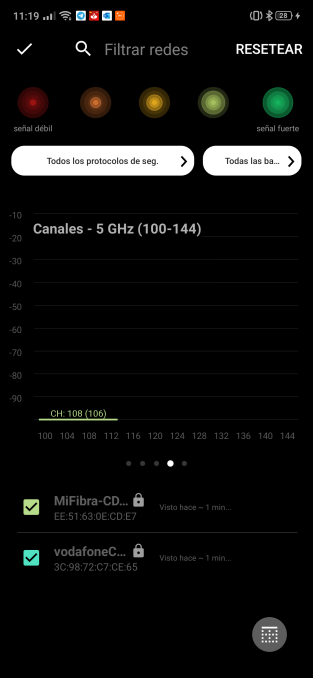
El último gráfico sería el de 5 GHz con los canales del 100 al 144.
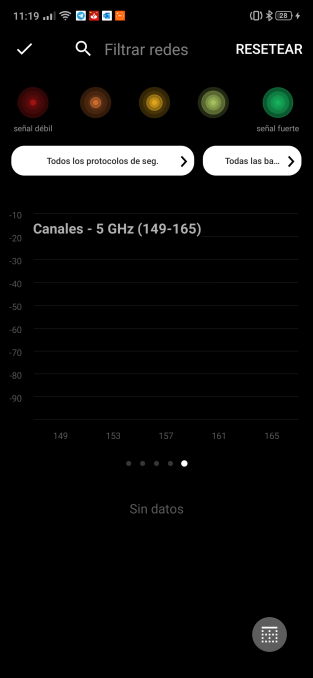
Además podemos buscar una red donde está el icono de la lupa. Por ejemplo si ponéis el nombre de vuestra red de trabajo, en este caso Network, me ha detectado mi redes de 2,4 GHz y 5 GHz.
Así puedo ver un Cronograma con la intensidad de señal de mis redes.
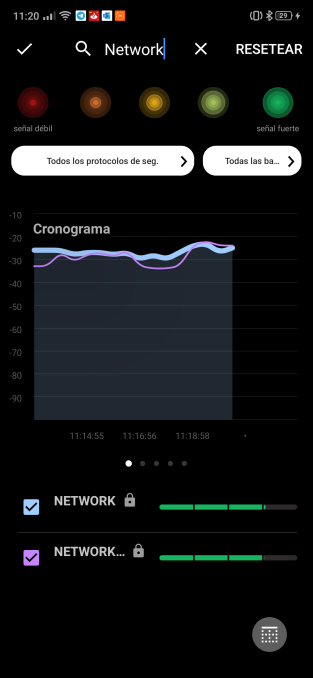
Un gráfico con el canal que está usando mi red de 2.4 GHz.
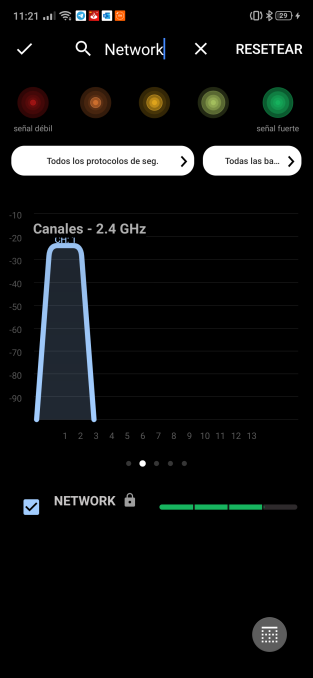
Y por último una representación de mi red Wi-Fi de 5 GHz.
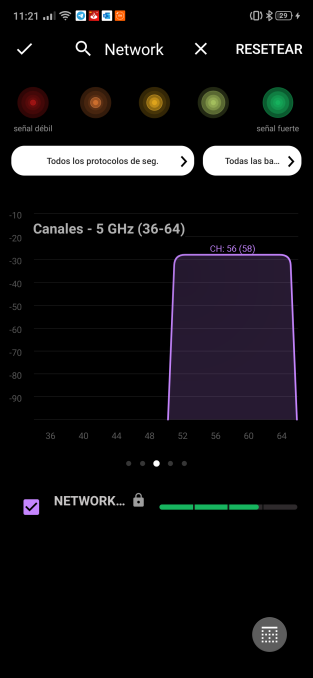
En resumen conociendo los detalles de tu red Wi-Fi y las cercanas gracias a la app NetSpot vamos a poder comprobar su intensidad de señal y nos va a ayudar a elegir un canal que esté menos utilizado si es necesario.
El artículo NetSpot para Android: Probamos esta app para analizar redes Wi-Fi se publicó en RedesZone.
Powered by WPeMatico